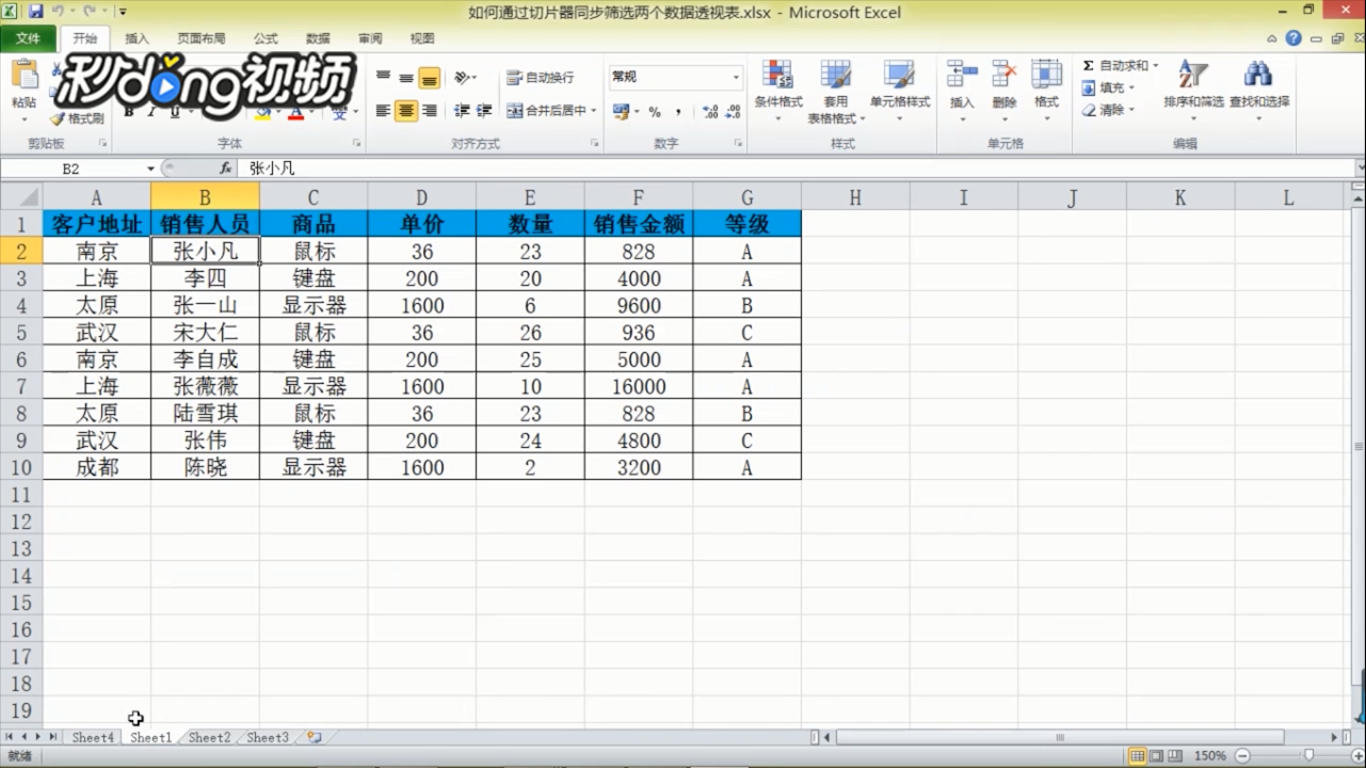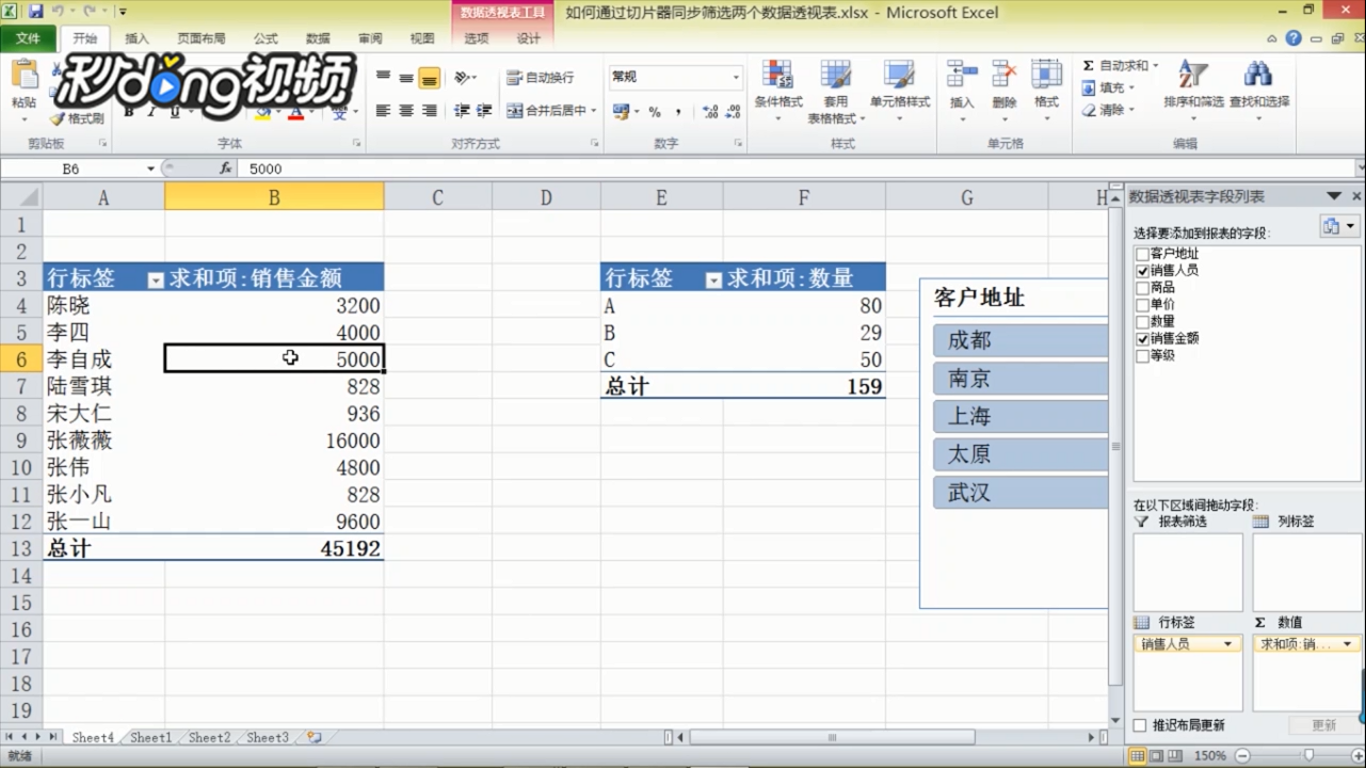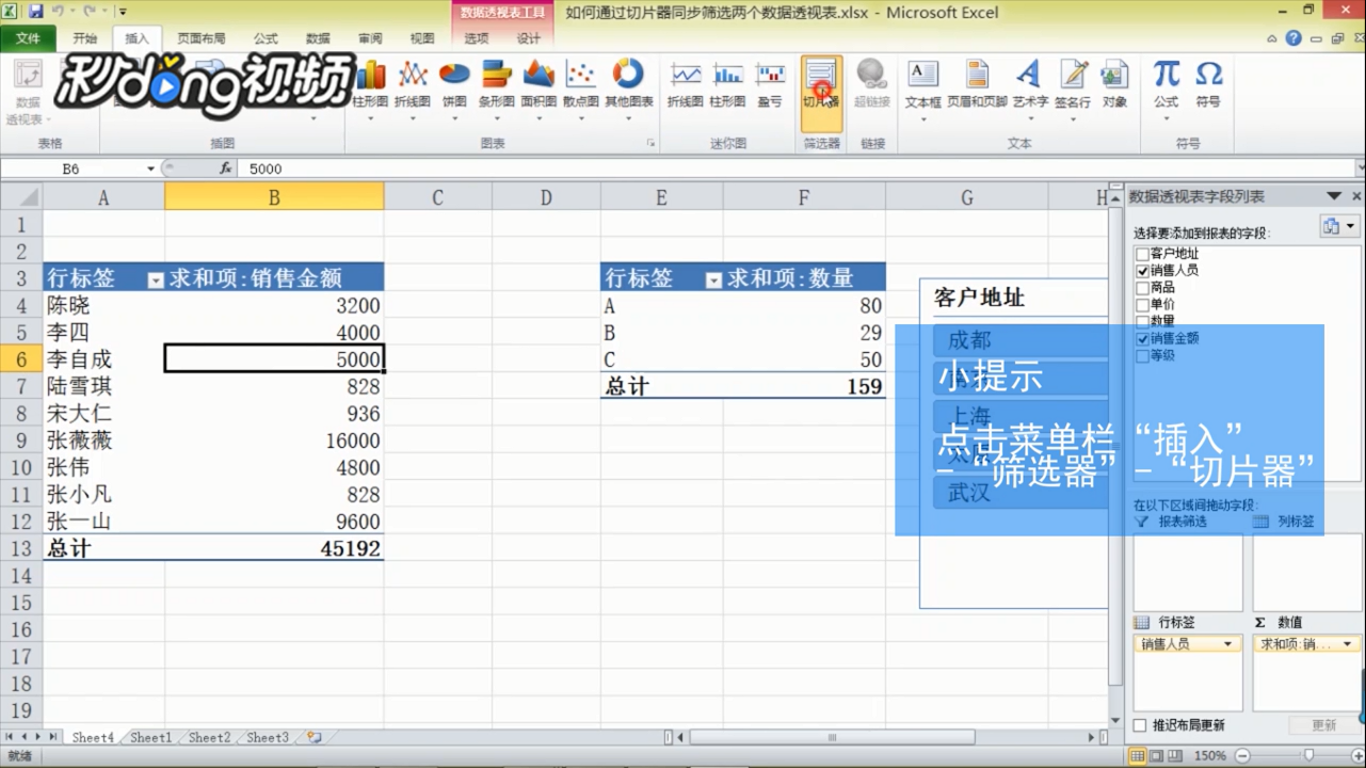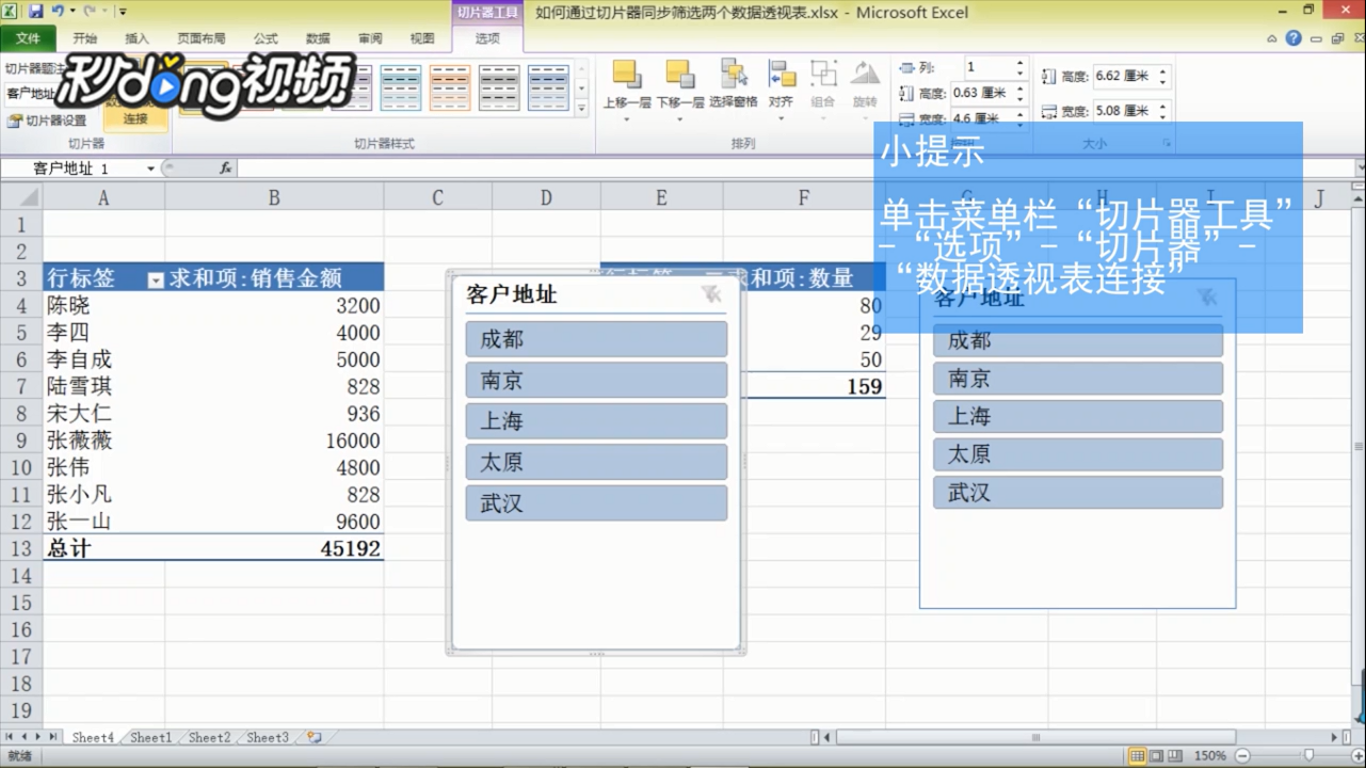Excel如何通过切片器同步筛选两个数据透视表
1、首先打开Excel,以素材为例,Sheet1为原数据
2、Sheet4为数据透视表
3、单击左侧数据透视表任一单元格
4、点击“插入”-“筛选器”-“切片器”
5、在弹出的对话框中勾选“客户地址”并点击“确定”
6、点击菜单栏中的“切片器工具”-“选项”-“切片器”-“数据透视表链接”
7、在弹出的对话框中勾选未勾选的项目,点击“确定”
8、单击切片器任意一项,即可通过切片器同步筛选两个数据透视表
声明:本网站引用、摘录或转载内容仅供网站访问者交流或参考,不代表本站立场,如存在版权或非法内容,请联系站长删除,联系邮箱:site.kefu@qq.com。
阅读量:77
阅读量:24
阅读量:76
阅读量:48
阅读量:69